Nieuwe taakbalk zoeken inschakelen in Windows 11 Build 25252
Misschien wilt u de nieuwe taakbalkzoekopdracht handmatig inschakelen in Windows 11 Build 25252, aangezien deze beschikbaar is voor een beperkt aantal Insiders. Er is een grote kans dat het out of the box voor je verborgen is, maar je kunt dat veranderen met behulp van de ViveTool-app.
Advertentie
Al geruime tijd werkt Microsoft aan een nieuwe stijl voor zoeken in de taakbalk in Windows 11. De initiële versie van het besturingssysteem wordt geleverd met een interactieve knop die recente zoekopdrachten bij muisaanwijzer weergeeft en een speciaal zoekvenster opent bij klikken.
Maar de firma Redmond is geïnteresseerd in het nieuw leven inblazen van de stijl en functionaliteit van Windows 10. Dus recente Windows 11-builds die zijn vrijgegeven aan insiders bevatten verschillende implementaties van het nu klassieke zoekvak in de taakbalk. Maar het was niet tot Windows 11 bouwen 25252 dat Microsoft het zoeken eindelijk op de juiste manier heeft vormgegeven.
De nieuwe zoekervaring in Windows 11 Build 25252
Nu kunt u kiezen tussen het standaard zoekpictogram en het goede oude klassieke zoekvak via een nieuwe optie in Instellingen.
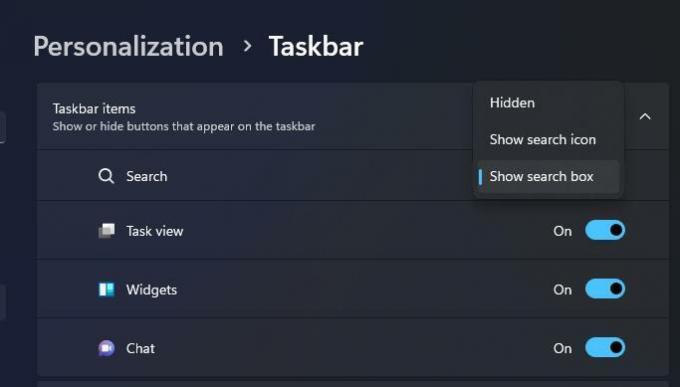
Sterker nog, er kan een extra "zoekknop" -optie zijn. Als u selecteert, wordt het eigen zoekvak van het menu Start verborgen.


Als u ten slotte op het zoekvak in de taakbalk van Windows 11 klikt, kunt u direct een zoekterm typen. Hoewel het nog steeds het zoekvenster opent, leidt het uw invoer niet om naar zijn eigen invoergebied. In plaats daarvan laat het zien wat overeenkomt met uw termen terwijl u typt.
De nieuwe gebruikersinterface bevat ook zoek hoogtepunten, een kleine interactieve herinnering aan enkele wereldwijde en lokale evenementen om je heen, vakanties, jubilea, enz.

Zoals hierboven vermeld, zijn alle bovenstaande functies verborgen in Windows 11 Build 25252. Hier leest u hoe u ze allemaal kunt inschakelen.
Schakel de nieuwe taakbalk Zoeken in Windows 11 Build 25252 in
- Download ViveTool van zijn ambtenaar GitHub-pagina en pak het ZIP-archief uit naar het c:\vivetool map.
- druk op Winnen + X en selecteer Terminal (beheerder) uit de menukaart.
- Voer deze opdrachten uit in de Terminal die als beheerder wordt uitgevoerd.
-
c:\vivetool\vivetool /enable /id: 38937525- maakt de nieuwe zoekervaring mogelijk.
-
c:\vivetool\vivetool /enable /id: 40887771- voegt zoekmarkeringen toe aan het zoekvak.
-
c:\vivetool\vivetool /enable /id: 41415839- maakt het mogelijk om de zoekregel van het menu Start te verbergen.
-
- Start Windows 11 opnieuw op.
- Open Instellingen (Win + I) en ga naar Personalisatie > Taakbalk > Taakbalkitems. Selecteer "Zoekvak" of "Zoekknop" om de nieuwe gebruikersinterface te testen.
Klik nu in het zoekvak op de taakbalk en probeer iets te vinden.
Merk op dat de commando's #2 En #3 zijn optioneel. Ze voegen alleen extra functies toe aan het zoekvak. Alleen de eerste opdracht is verplicht en activeert de kernfunctionaliteit.
Dankzij @PhantomOfEarth
Als je dit artikel leuk vindt, deel het dan via de knoppen hieronder. Het zal niet veel van je vergen, maar het zal ons helpen groeien. Bedankt voor uw steun!
Advertentie

